
【Discord】呟きチャンネルの作成方法
2020年の初めに「呟きチャンネル」というものをMSS(運営者向けコミュニティ)で紹介した事があります。それから1年程経っていますが、雑談コミュニティを中心に呟きチャンネルの導入数が増えているようです。従って今回は、呟きチャンネルの説明と作成方法を纏めていきたいと思います。
1、呟きチャンネルとは
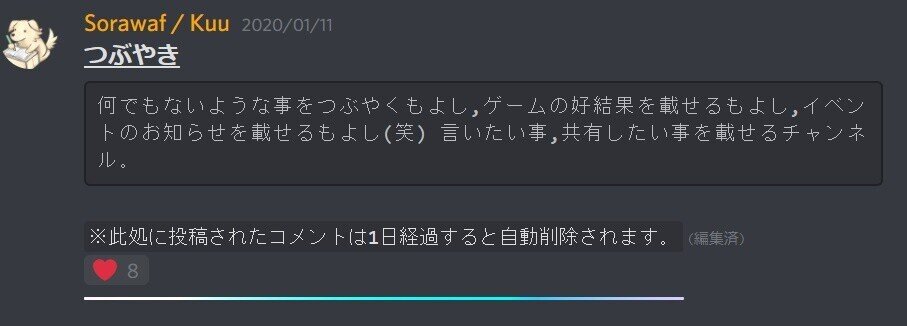
呟きチャンネルは名前の通り「呟きを載せる場」となります。単純明快ですが、実は細かい設定により多様な種類があるのです。

①メッセージを削除するかどうか
Botを活用して、一定期間で投稿されたメッセージを削除します。その瞬間に居合わせなければメッセージを確認できない時間の制約を敢えて設けています。
これには幾つかのメリットがあります。
メッセージが残らないからこそ、気恥ずかしさ等が軽減し「メッセージ発信の気軽さ」に繋がります。
「その時の限定感」と言う意味合いで言えば、今流行りのClubhouse(クラブハウス)に通ずる部分があるかもしれません。メッセージを確認する為、定期的にチャンネルを見る習慣に繋がるかもしれません。

②呟きに対する会話を許容するかどうか
基本的に呟きは「一人で行い、周りはそれを見るだけ」の物です。しかし、呟きを話題のタネとして会話に繋がる場合も往々にしてあります。従って、呟きチャンネル内での会話をOKとする場合もあります。
一方で、「会話はNO」として呟きのみに限定するメリットもあります。それは、会話ではなく単なる発信を求める需要に応えられる事です。
例えば、「誰かと話したいわけでは無いけれど、誰かに見て欲しい、聞いて欲しい」と言った場合が考えられます。他にも、「意見や感想を発信したいけれど、批判的なメッセージが怖い」と言った場合に、心理的安全性を確保するメリットもあります。

③リアクションの付与を可能とするかどうか
テキストチャンネルの権限に「リアクションを追加」と言う項目があり、これをOFFとする事で「第三者がメッセージにリアクションを付与」する事を防げます。
リアクションには好意的・批判的リアクションの双方があります。呟きに対する批判的リアクションを防ぐ目的で、「リアクションを追加」の設定をOFFにする場合があります。
一方で、会話ではなくリアクションによる小さな交流を可能とする目的で、「リアクションを追加」の設定をONにしたり、Botを活用したりする場合もあります。例えば、「良いと思った投稿には👍を付ける風習」を作りたい場合、Botが自動的に「👍」リアクションをメッセージに付与するといった工夫が考えられます。

この様に、幾つかの細かい設定の違いはある物の、「呟き」と言う行為に主眼を置き、通常の雑談とは別のメリットを得た形となります。
2、呟きチャンネルの作成方法
呟きチャンネルを作成する場合、Botの活用が不可欠となります。今回は「メッセージを一定期間で削除する方法」「リアクションをメッセージに自動で付与する方法」の二つをご紹介します。

①メッセージを一定期間で削除する方法
「AutoDelete」という「指定のチャンネルに送信されたメッセージを、送信後から、指定した時間が経過した後に削除する」Botを利用します。先ずは下記のサイトを開きましょう。
下にスクロールしていくと、「Add it to your server here」と言う項目があるので、Botの招待URLを押して自分自身のサーバーに導入しましょう。
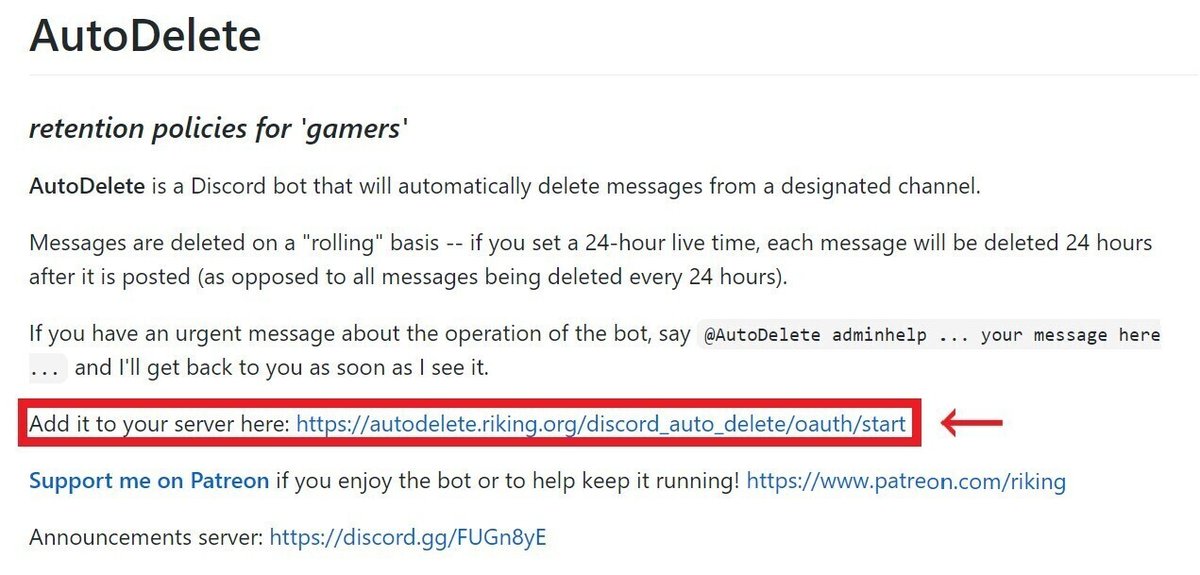
無事導入できましたら、設定を始めていきます。ちなみに
@AutoDelete#6949 help
とメッセージを打つことで、ヘルプを表示してくれます。

※画面上は「6949」の部分が表示されていませんが、入力時に省略するとBotが正常に動作しない場合があります。
各種リンクを確認したい時、コマンドを確認したい時に活用しましょう。さて、ヘルプを見てみると、
@AutoDelete set [duration: 30m] [count: 10] - starts this channel for message auto-deletion
と記載があるかと思います。これに関して解説を進めていきます。AutoDeleteのコマンドは以下の仕組みになっています。
@AutoDelete#6949 set [表示するメッセージ数] [投稿後削除する期間]
例えば、「@AutoDelete#6949 set 30 10m」の場合、”30メッセージを超える” または、”メッセージ送信から10分後"に該当メッセージを削除するという設定になります。
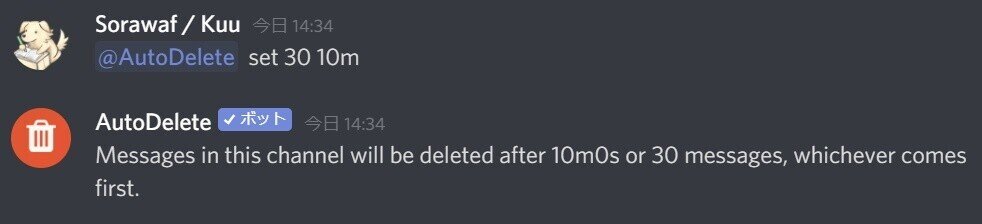
「投稿後削除する期間」には「10m」と言う様に「m」等の記号を付けて期間を示します。記号とその意味は下記の通りです。
h:時間 (1h→1時間)
m:分(30m→30分)
s:秒(30s→30秒)
設定を解除したい時は
@AutoDelete#6949 set 0
で解除することが出来ます。
※正常に動作しない時のチェックポイント
①以下の権限を付与しているか確認しましょう。
1、チャンネルを見る
2、メッセージを送信
3、メッセージの管理
②コマンドを送信する際のメンションを確認しましょう。
4桁のIDを含めてコマンドを記載していますでしょうか?「@AutoDelete set 30 10m」では動きません。「@AutoDelete#6949 set 30 10m」で動きます。メッセージ送信後の見た目は「@AutoDelete set 30 10m」と表示され、4桁のIDが表示されないので注意が必要です。

②リアクションをメッセージに自動で付与する方法
「Restarter」という「指定のチャンネルに投稿されたメッセージに指定のリアクションを自動で付与する」Botを利用します。先ずは下記のサイトを開きましょう。
下にスクロールしていくと、「ADD RESTARTER V2 TO YOUR SERVER」と言うボタンがあるので、そこを押して自分自身のサーバーに導入しましょう。

無事導入できましたら、設定を始めていきます。
r.help
とメッセージを打つことで、ヘルプを表示してくれます。
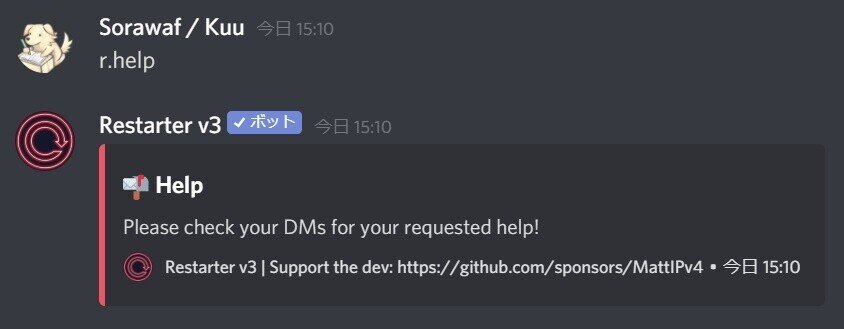
ヘルプ内容は、DMに送信されますので確認してみましょう。

今回使用するのは「channelreacts commands」となります。
r.addchannelreact <メッセージに自動で付与したい絵文字> [チャンネル名]
上記のコマンドで「指定のチャンネルに投稿されたメッセージに指定のリアクションを自動で付与する」事が可能となります。
例えば「r.addchannelreact 👍 #test1」と送信する事で、「test1」と言うチャンネルに送信されたメッセージに「👍」リアクションを自動で付与する事が出来るようになりました。
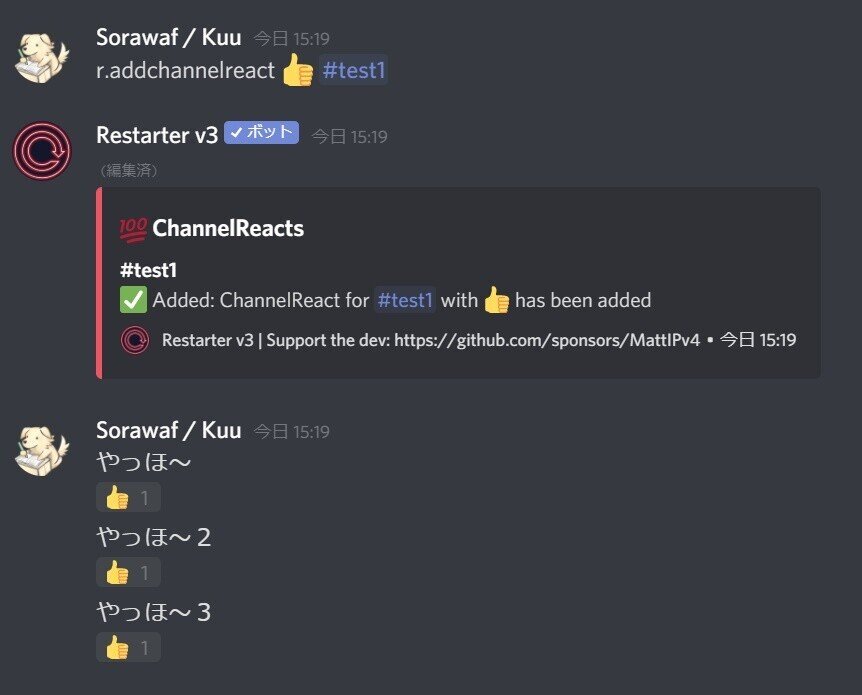
また、「画像にのみリアクションを自動で付ける」設定も可能です。
r.addchannelreact <メッセージに自動で付与したい絵文字> image-only [チャンネル名]
例えば「r.addchannelreact 👍 image-only #test2」と送信すると、「test2」と言うチャンネルに送信された画像にのみ、「👍」リアクションを自動で付与する事が出来るようになりました。

次にリアクションの自動付与設定を解除する方法です。
r.removechannelreact <設定した絵文字> [チャンネル名]
で可能です。例えば「r.removechannelreact 👍 #test1」と送信すると、「test1」で設定したリアクションの自動付与設定を解除できました。
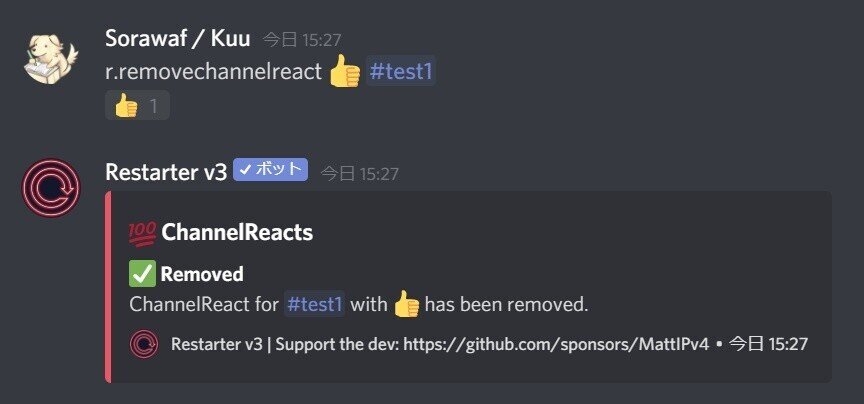
※正常に動作しない時のチェックポイント
以下の権限を付与しているか確認しましょう。
1、チャンネルを見る
2、メッセージを送信
3、リアクションの追加

3、まとめ
Botを活用した呟きチャンネルの作成方法をお伝えしました!
「メッセージを一定期間で削除する」「メッセージに自動でリアクションを付与する」方法は、呟きチャンネルに限らず使い道のある物です。是非活用して見て貰えればと思います!
〇 運営者コミュニティの紹介
『コミュタン』の紹介
コミュニティ運営者の情報共有・交流コミュニティ。様々な施策や事例の共有、コミュニティ運営に関する意見交換を行います。運営ノウハウをもっと深めたい!そんな運営者は気軽に参加くださいませ。堅苦しい場ではなく、温かい感じで気兼ねなく知見を共有出来たら良いですね~!
【タップ/クリック でコミュニティに参加】
※下線部をタップ/クリックでリンク先に移動します。
『MSS』の紹介
Discord運営の初歩的な情報が交わされているコミュニティです。サーバー設定やBot操作方法から、運営に関する質問のやり取りなど。『コミュタン』と一緒にご活用くださいませ。
【タップ/クリック でコミュニティに参加】
※下線部をタップ/クリックでリンク先に移動します。
耳寄り情報:画面下の♡を押すと、「スキした記事」の一覧に保存されます。ブックマークのように後から読み返せるので、是非使ってみてね。
執筆者:Sorawaf(Twitterはこちら)
